質問
問題:Mac AppStoreでMacOSSierraアップグレードバナー通知を無効にする方法は?
こんにちは、みんな。 私はMacOS Sieraを使用していますが、本当に素晴らしいと思います。 しかし、1つのことが私を少し悩ませます。 Mac App Storeを開くと、新しいアップデートについて継続的に通知されます。 ストアの右側のペインにバナーが表示されるか、ポップアップ通知を受け取ります。 これらのMacOS Sieraアップグレード通知を無効にできる場合はどうなりますか? ありがとう!
解決した答え
MacOSSierraまたはその他のOSアップグレードバナー通知を無効にすることはかなり一般的な質問になりました[1] 人々は画面上のこれらの継続的なポップアップに悩まされ、急いでいるときに誤って更新を実行して作業を不必要に中断することを選択する可能性があるためです。
Mac OSSieraはMacOSのバージョンであり、Mac App Storeで無料で入手でき、他のバージョンと同様にMacOSと互換性のあるデバイスで実行できます。[2] これは何百万ものMacユーザーに採用されており、MacとiOSデバイスを連携させるための新機能と強力な貢献が高く評価されています。
少し前に、MacOS Sieraアップグレードが自動的にインストールされたため、MacユーザーがこのOSを必要としているかどうかに関係なく、Appleはより多くのSieraユーザーを獲得できました。 自動アップグレードは間もなく無効になりますが、ユーザーには引き続き上部に大きなバナー広告が表示されます Mac App Storeの[アップデート]ペイン、または使用中にポップアップ通知を受け取ることもあります 店。
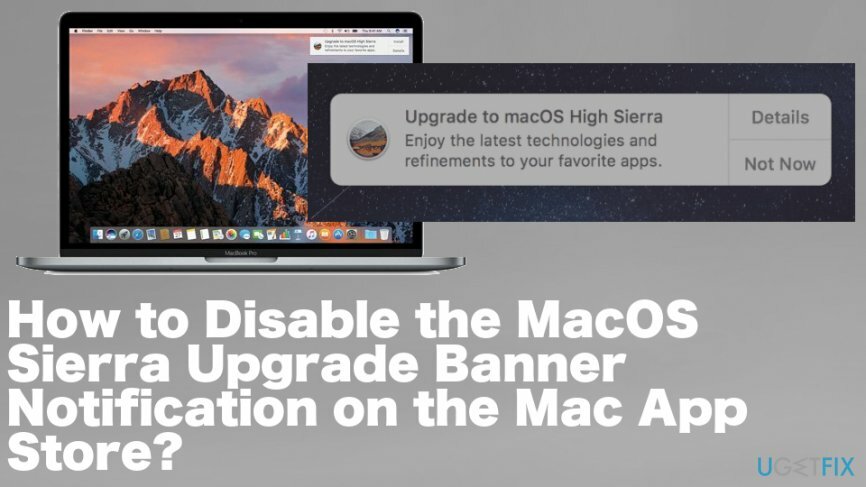
Mac AppStoreでMacOSSierraアップグレードバナー通知を無効にする方法
コンピュータの最高のパフォーマンスを復元するには、ライセンス版を購入する必要があります Mac洗濯機X9 Mac洗濯機X9 修理ソフトウェア。
利用可能なMacOSSieraのアップグレードとそのインストールの要件について人々に知らせることは素晴らしい決断です。 それにもかかわらず、現在のMac OS Xバージョンに満足している人は、これらの広告はかなり迷惑かもしれません。 Macに最適化ツールをインストールして使用することを強くお勧めします。 エラー、ファイルの残り物、マルウェアの侵入など、Mac関連の問題を防ぎます[3]、および同様。 この目的のために、あなたは使用することができます MacKeeper また MacBooster.
FinderでMacOSSierraアップグレードバナー通知を停止します
コンピュータの最高のパフォーマンスを復元するには、ライセンス版を購入する必要があります Mac洗濯機X9 Mac洗濯機X9 修理ソフトウェア。
- 開ける ファインダ をクリックします 行け、 それから フォルダに移動.
- 次のように入力してクリックします 行け:
/Library/Bundles/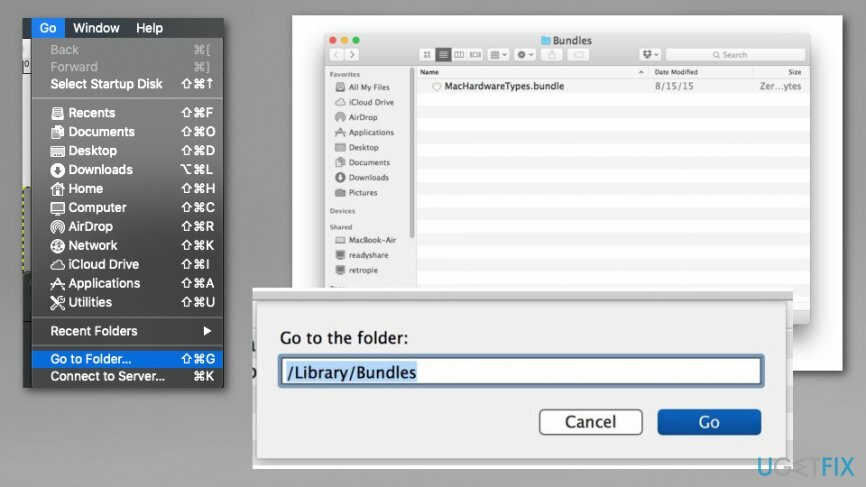
- ファイルを探す OSXNotification.bundle を押しながらクリックします 指示 鍵。
- ドキュメントやダウンロード、または別の場所にドラッグします。 パスワードを入力して変更を許可します。
- ターミナルを開き、次のコマンドを入力します。
softwareupdate –macOSInstallerNotification_GMを無視します - クリック 入力 コマンドを起動します。
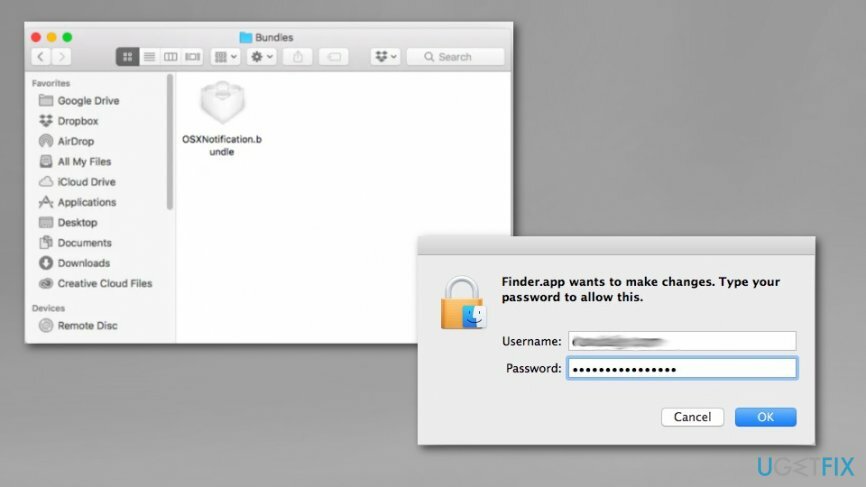
MacOSSierraアップグレードバナー通知を無効にする
コンピュータの最高のパフォーマンスを復元するには、ライセンス版を購入する必要があります Mac洗濯機X9 Mac洗濯機X9 修理ソフトウェア。
- 開ける システム環境設定 と選択します ソフトウェアの更新.
- クリック 詳細ボタン チェックを外します 更新オプションを確認します。
- に移動 App Store の システム環境設定 チェックを外します 更新を自動的に確認します。
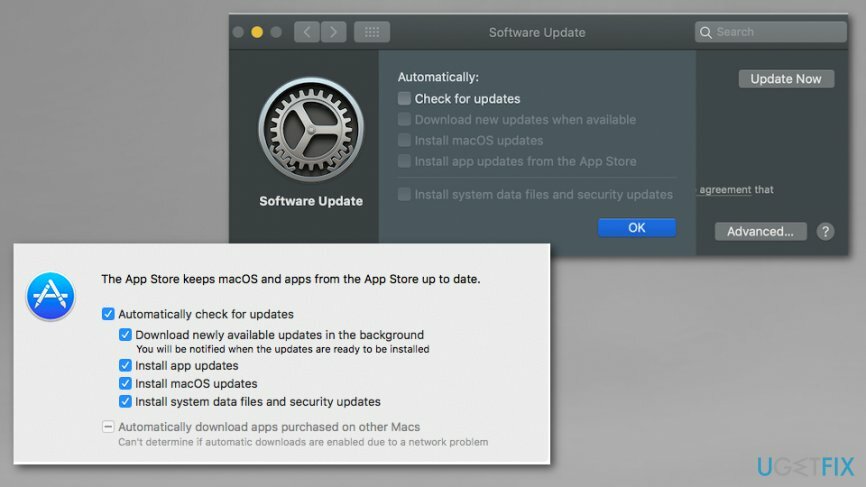
MacOSアップグレードバナー通知を無効にする簡単な方法
コンピュータの最高のパフォーマンスを復元するには、ライセンス版を購入する必要があります Mac洗濯機X9 Mac洗濯機X9 修理ソフトウェア。
現在のOSをアップグレードしない場合、Mac OS Sieraのアップグレード通知を無効にするには、次のことを行う必要があります。
- 開ける Mac App Store 開いて 更新 セクション。
- Sieraアップグレードのバナー広告を右クリックします。
- オプションの場合 更新を非表示 が表示されたら、それを選択してストアを閉じます。
ご覧のとおり、これらのアップグレード通知を非表示にするのは非常に簡単です。 それでも、それらを無効にするとMac OS Xのアップグレードについて通知されないため、Macの優先アップデートをダウンロードする機会を逃す可能性があるという事実を強調したいと思います。
その上、Mac OS Sieraを好まなくても、将来気が変わるかもしれません。 ここでそれは非常に重要です ノート Appleは、新しいOSアップグレードがリリースされたら、すぐに古いOSアップグレードを削除することを決定しました。 したがって、古いバージョンのMac OSをダウンロードしないと、永久にインストールする機会が失われます。
そのため、利用可能なすべてのアップグレードを、利用可能な限りダウンロードすることを強くお勧めします。 ダウンロードしても、自動的にインストールされるわけではありません。 ただし、MacOSXアップグレードのダウンロードは常に 購入した Mac AppStoreのセクション。
システムを最適化し、より効率的に機能させる
今すぐシステムを最適化してください! コンピューターを手動で検査したくなく、コンピューターの速度を低下させている問題を見つけるのに苦労している場合は、以下にリストされている最適化ソフトウェアを使用できます。 これらのソリューションはすべて、ugetfix.comチームによってテストされ、システムの改善に役立つことを確認しています。 ワンクリックでコンピュータを最適化するには、次のツールのいずれかを選択します。
オファー
今やれ!
ダウンロードコンピューターオプティマイザー幸せ
保証
コンピュータの改善に満足できなかったと思われる場合は、お気軽にお問い合わせください。 問題に関連するすべての詳細をお知らせください。
この特許取得済みの修復プロセスでは、2500万のコンポーネントのデータベースを使用して、ユーザーのコンピューター上の破損または欠落したファイルを置き換えることができます。
破損したシステムを修復するには、マルウェア除去ツールのライセンス版を購入する必要があります。

完全に匿名のままで、ISPと スパイからの政府 あなたに、あなたは採用する必要があります プライベートインターネットアクセス VPN。 すべての情報を暗号化し、トラッカー、広告、および悪意のあるコンテンツを防止することにより、完全に匿名でインターネットに接続できるようになります。 最も重要なことは、NSAや他の政府機関が背後で行っている違法な監視活動を阻止することです。
コンピュータの使用中はいつでも予期しない状況が発生する可能性があります。停電により電源が切れる可能性があります。 ブルースクリーンオブデス(BSoD)が発生する可能性があります。または、数秒間離れたときに、ランダムなWindowsUpdateがマシンに発生する可能性があります。 分。 その結果、学業、重要な書類、その他のデータが失われる可能性があります。 に 回復します 失われたファイル、あなたは使用することができます データリカバリプロ –ハードドライブ上でまだ利用可能なファイルのコピーを検索し、それらをすばやく取得します。